word文档中新样式的应用与保存
1、在一篇word文档中点按菜单栏上的格式命令 在弹出的菜单中点按样式和格式命令

2、此时在word文档界面的右侧会出现样式和格式窗格 点按箭头指向的新样式命令按钮
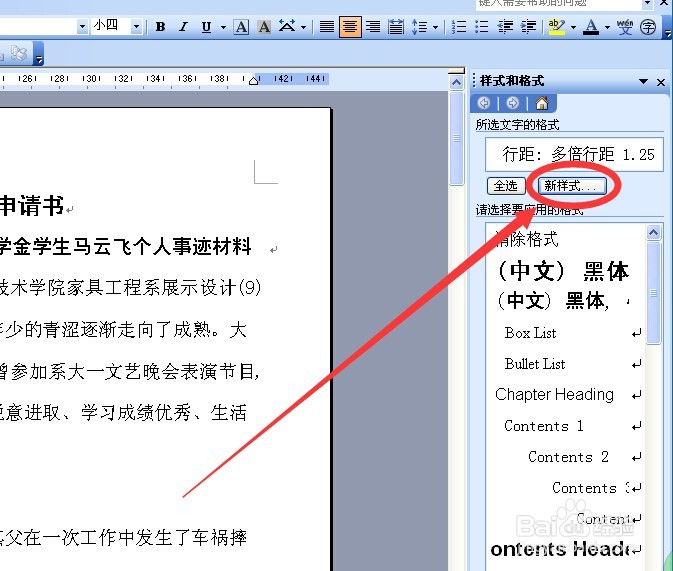
3、新建一个名称为正标题 黑体 字号为小二 加粗的样式 然后点按确定按钮
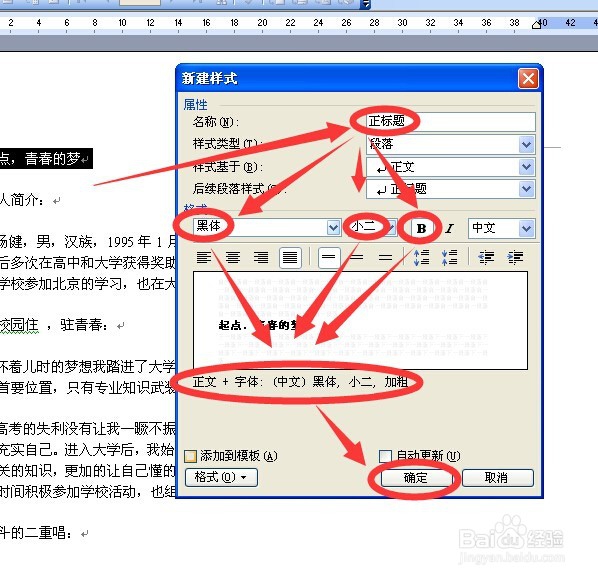
4、此时可以看到刚才新建的正标题样式已经出现在样式与格式列表中了 如下图箭头所示 正标题本身的字体格式就是刚才设置样式所应用的格式

5、选中word文档中需要应用正标题样式中格式的内容 然后点按界面右侧样式与格式列表中的正标题 这样就可以一次性的将该内容设置为正标题中的所有格式
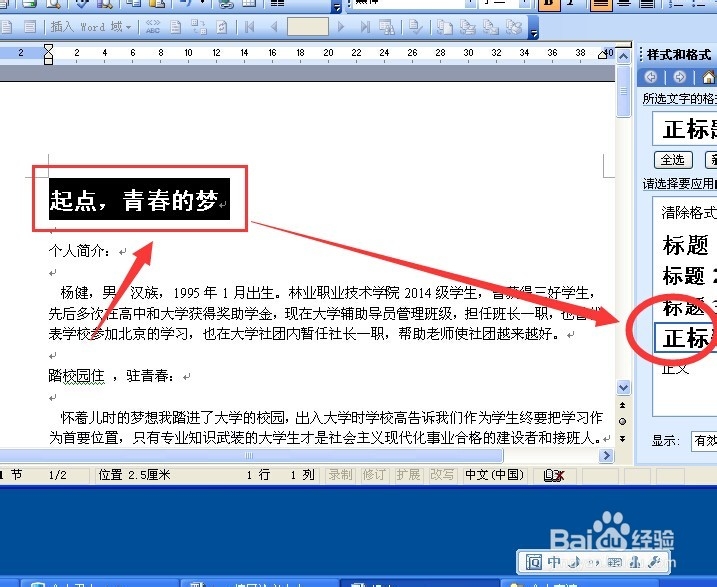
6、再次点按界面右侧的新样式按钮

7、为新样式命名为副标题 但是在设置格式时 会出现提示 提示样式名称已经使用 这是因为内置的样式中有名为副标题的样式 点按确定
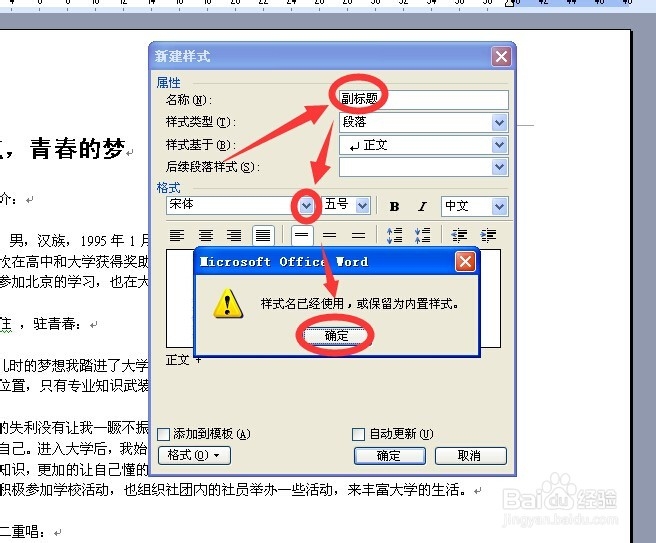
8、我们为副标题改个名字 名称为副标题(非内置 ) 这样样式名称就不会与内置样式名称冲突了 然后设置相应的格式 点按确定

9、我们继续用上述步骤设置好其他的样式 新设置的样式包括 正标题 副标题(非内置) 一级标题 二级标题 正文(非内置)

10、选中word文档中的需要应用一级标题样式格式的部分 不连续的部分 可以按住ctrl选中 然后点按界面右侧样式与格式中的一级标题 这样就可以将一级标题样式格式应用到被选中的部分
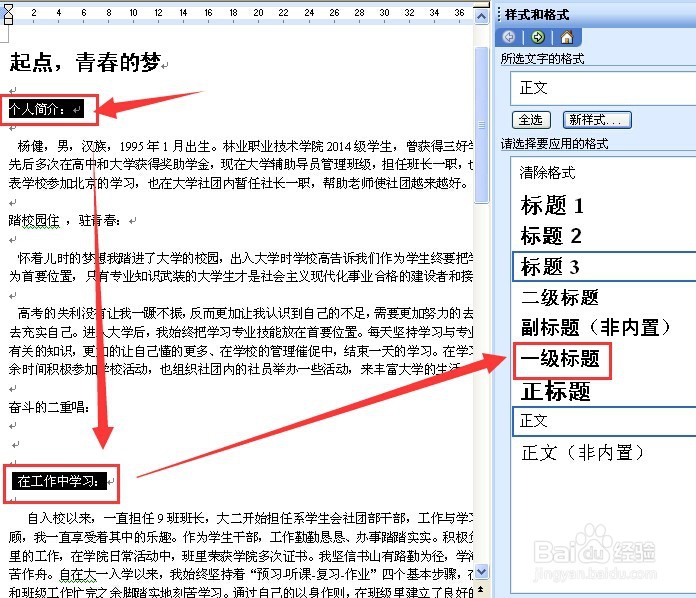
11、用同样的方法 选中所有需要应用二级标题样式格式的内容 然后点按界面右侧样式格式中的二级标题 这样就可以将所选中的部分应用二级标题样式格式

12、当除了正文的格式都设置完成之后 首先选中一段需要设置正文(非内置)的段落 然后点按右键 在弹出的菜单中点按选择格式相似的文本 这样就会把所有的没设置样式的内容统统选中

13、这是选中后的效果 所有的被选中的内容都变成了黑色背景 然后点按界面右侧样式与格式中的正文(非内置)这样就可以将这些选中内容一次性应用正文(非内置)的样式格式了
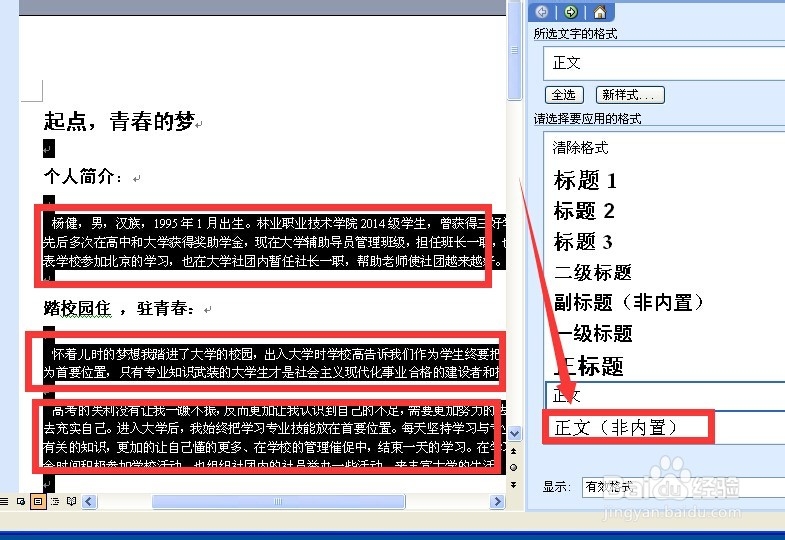
14、这是文档应用了各种样式后的效果 是不是看上去很不错
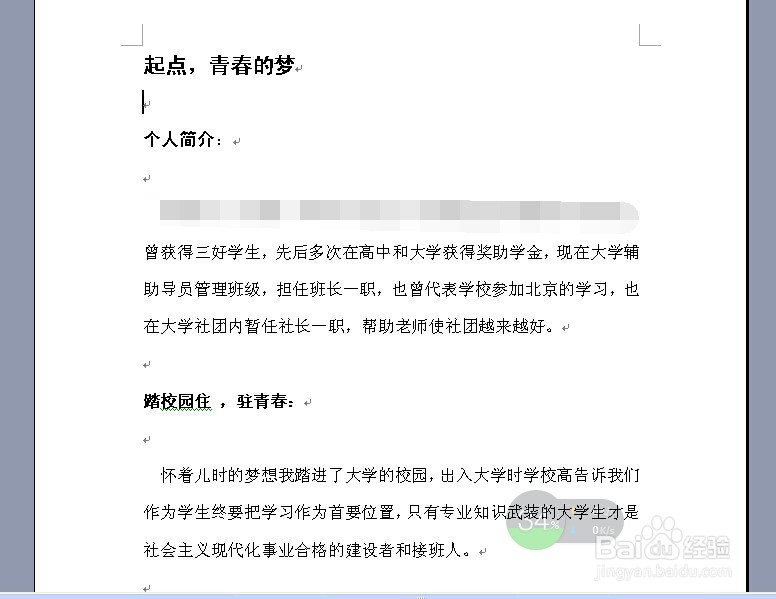
15、箭头指向的是我已经设置好的新样式 我要试一试关闭这个文档 然后重新新建一个文档会出现什么情况

16、重新新建一个文档 然后打开发现左侧样式与格式中在上一个文档中建立的新样式都不见了

17、如果要将这些样式保存起来 需要点按界面下方箭头指向的显示下拉三角 在弹出的菜单中点按自定义命令

18、再次新建一个word文档 然后打开样式与格式界面 此时界面中显示的从上一个文档中建立的几种新样式
